BOT実行終了時にGmailで通知

ホーム > 外部サービス連携 > Make > BOT実行終了時にGmailで通知
シナリオ作成
クラウドBOTのBOT実行をトリガーとして、BOT実行終了時にGmailで実行ステータスを通知するシナリオを作成します。
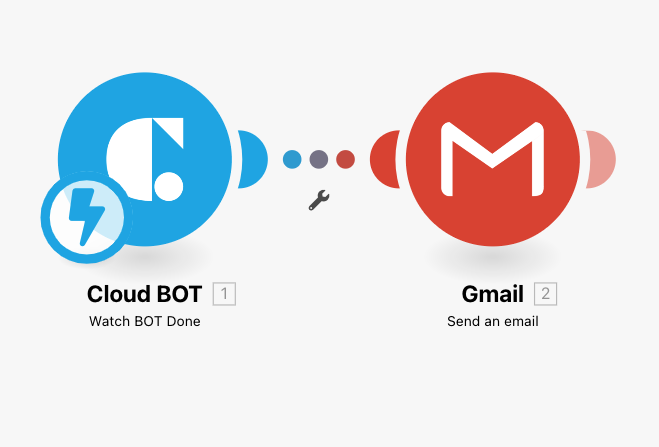
Cloud BOT(Watch BOT Done)
BOT実行が完了した際にBOT実行結果を取得します。
Gmail(Send an email)
BOTの実行ステータスをメール送信します。
Cloud BOTを設定する
1."Create a new scenario"をクリックし、シナリオを作成します。
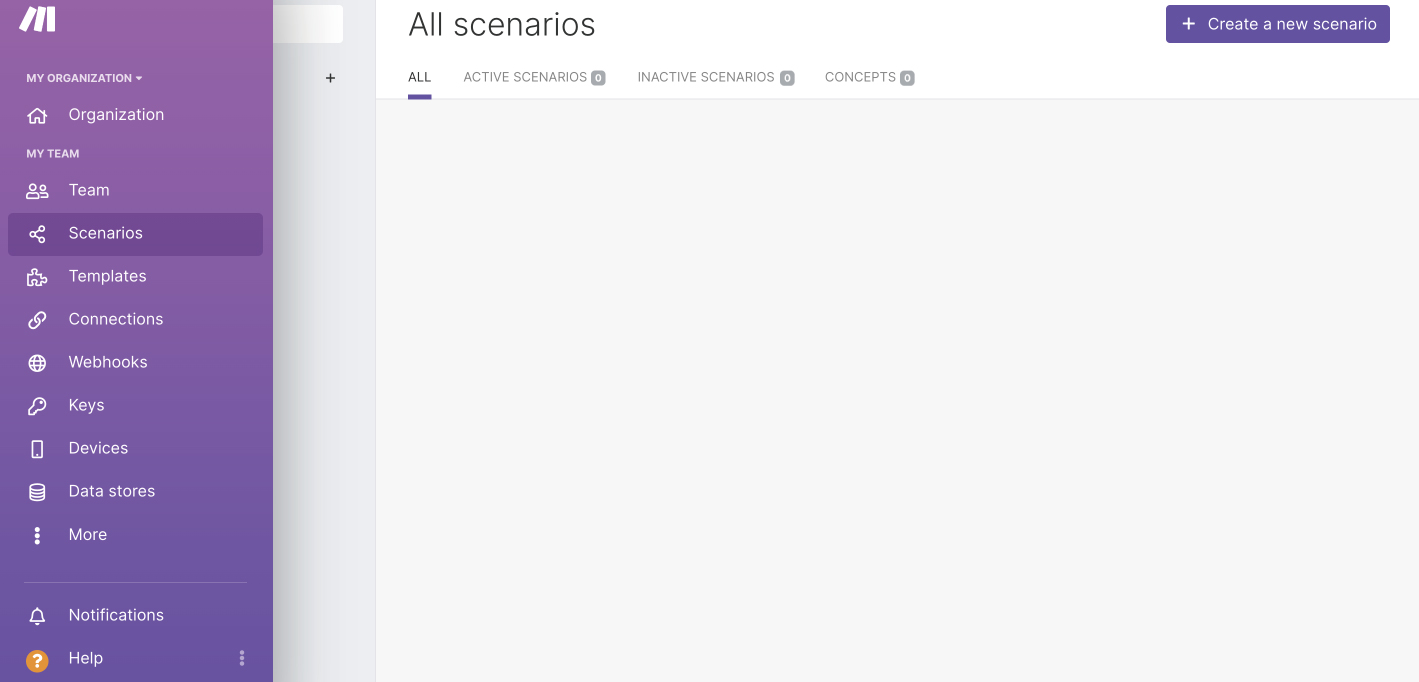
2.プラスのアイコンを押し、Search欄で"Cloud BOT"と検索、選択します。
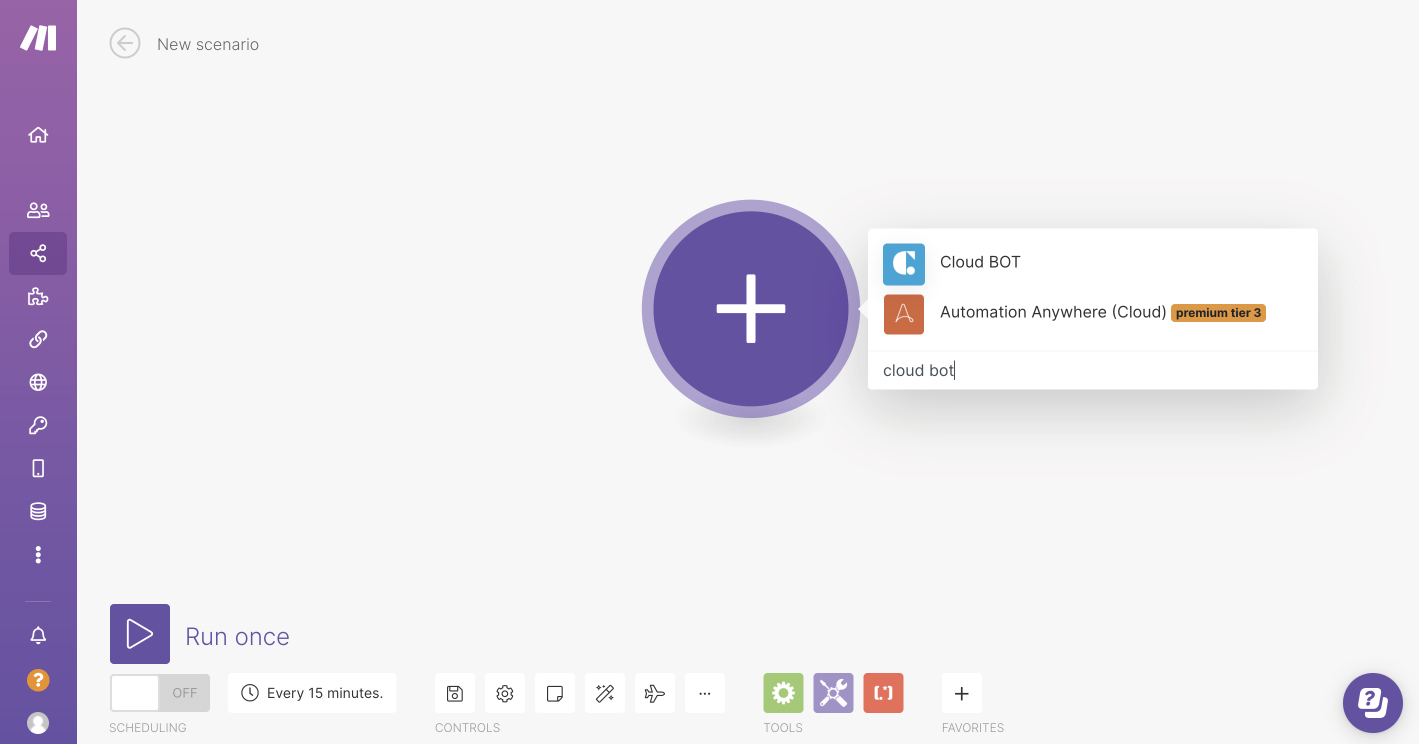
3."Watch BOT Done"を選択します。
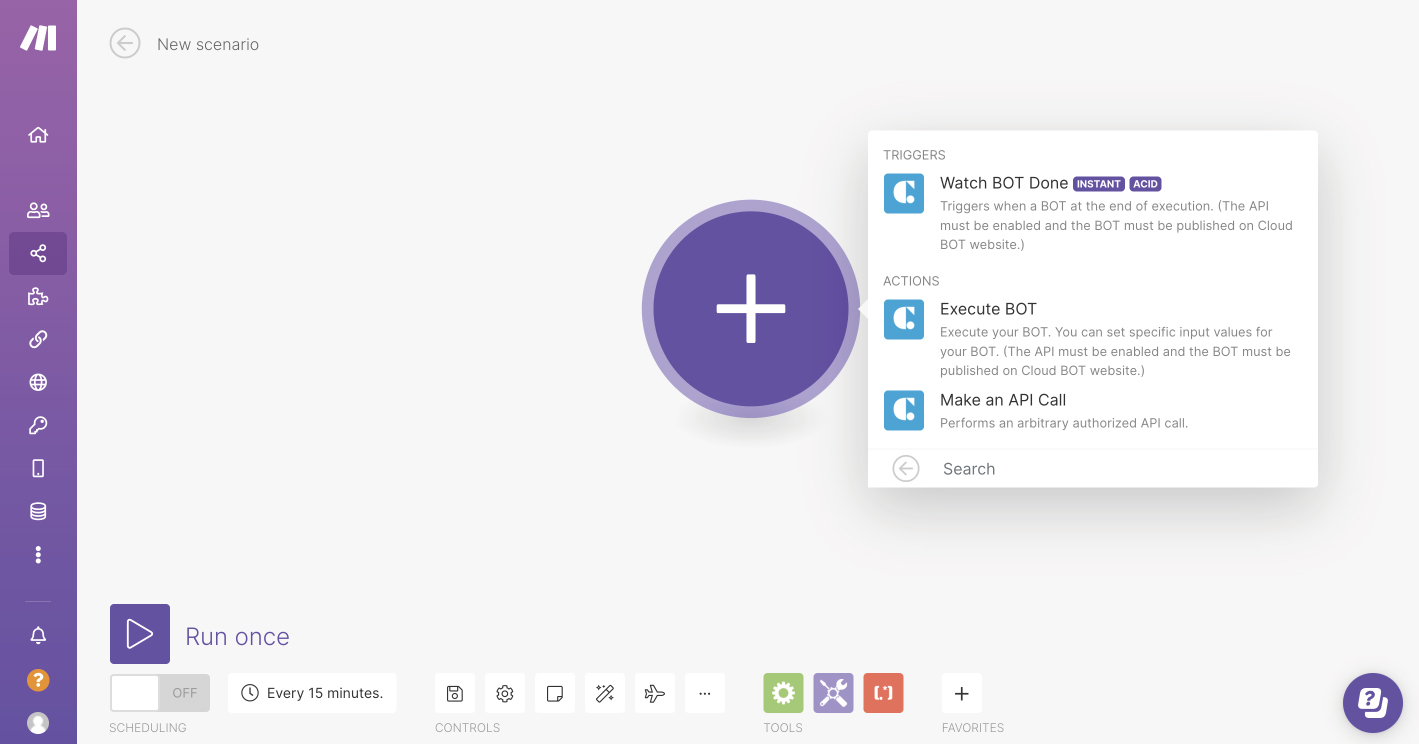
4. モジュールを設定します。設定値についてはこちらをご覧ください。
*Connectionがない場合はConnectionを作成します。Connectionの作成についてはこちら。
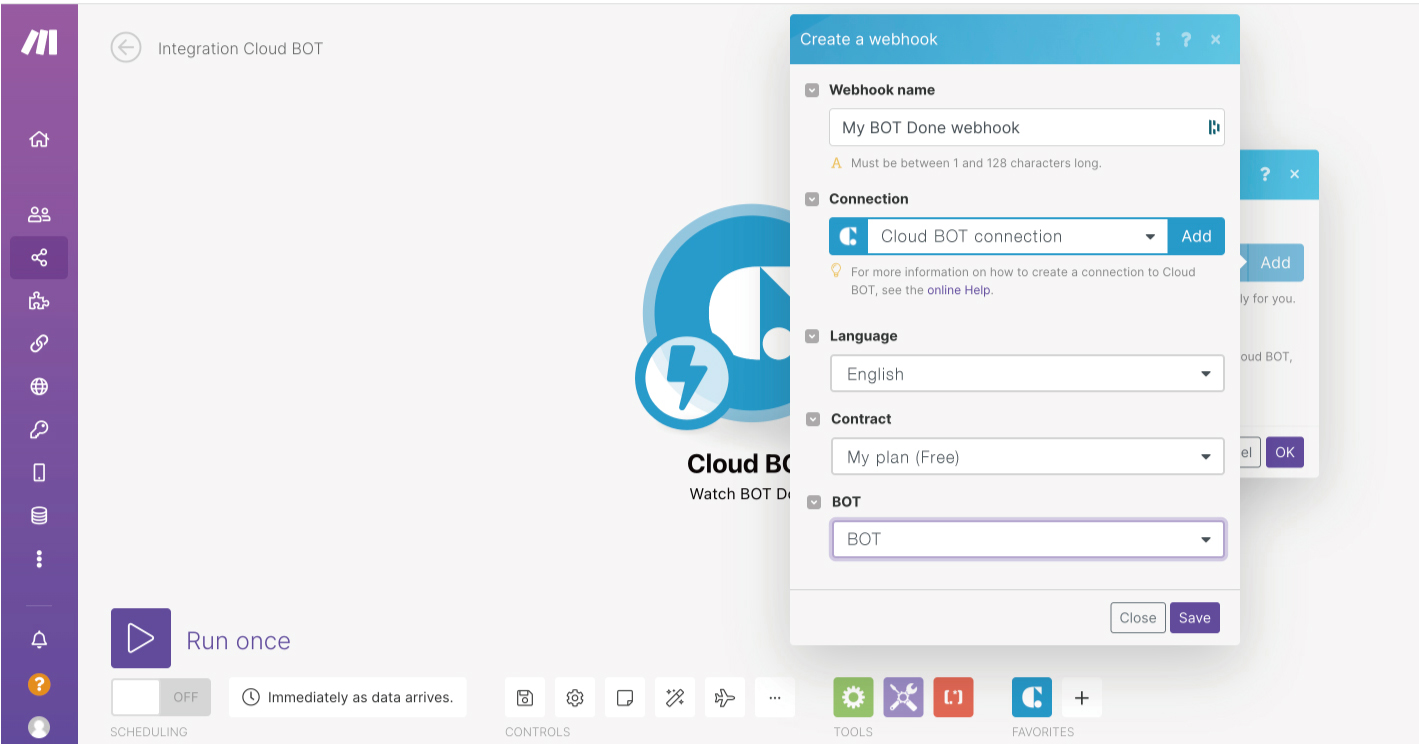
"Run Once"をクリックし、動作確認を行います。クラウドBOTのWEBサイトで該当するBOTを実行します。
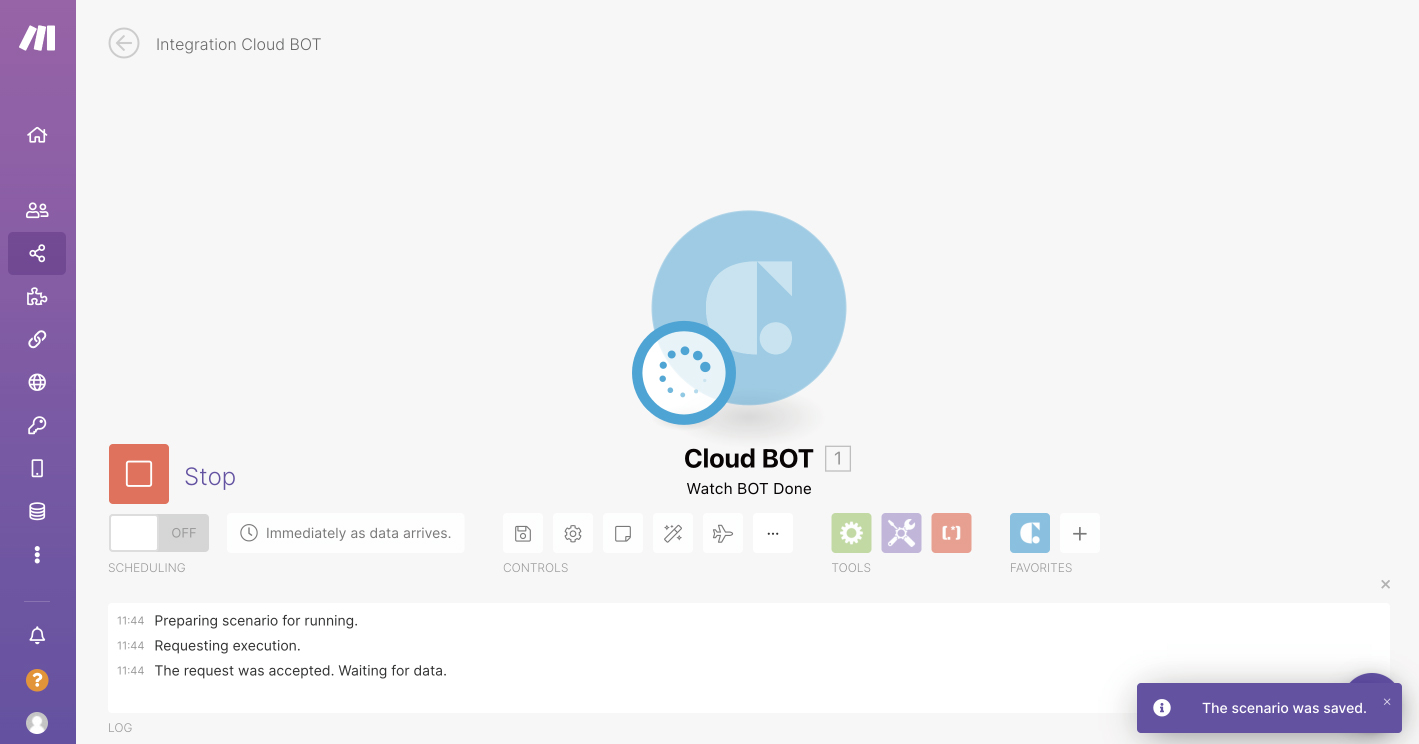
実行結果が確認できればトリガーの設定は完了です。
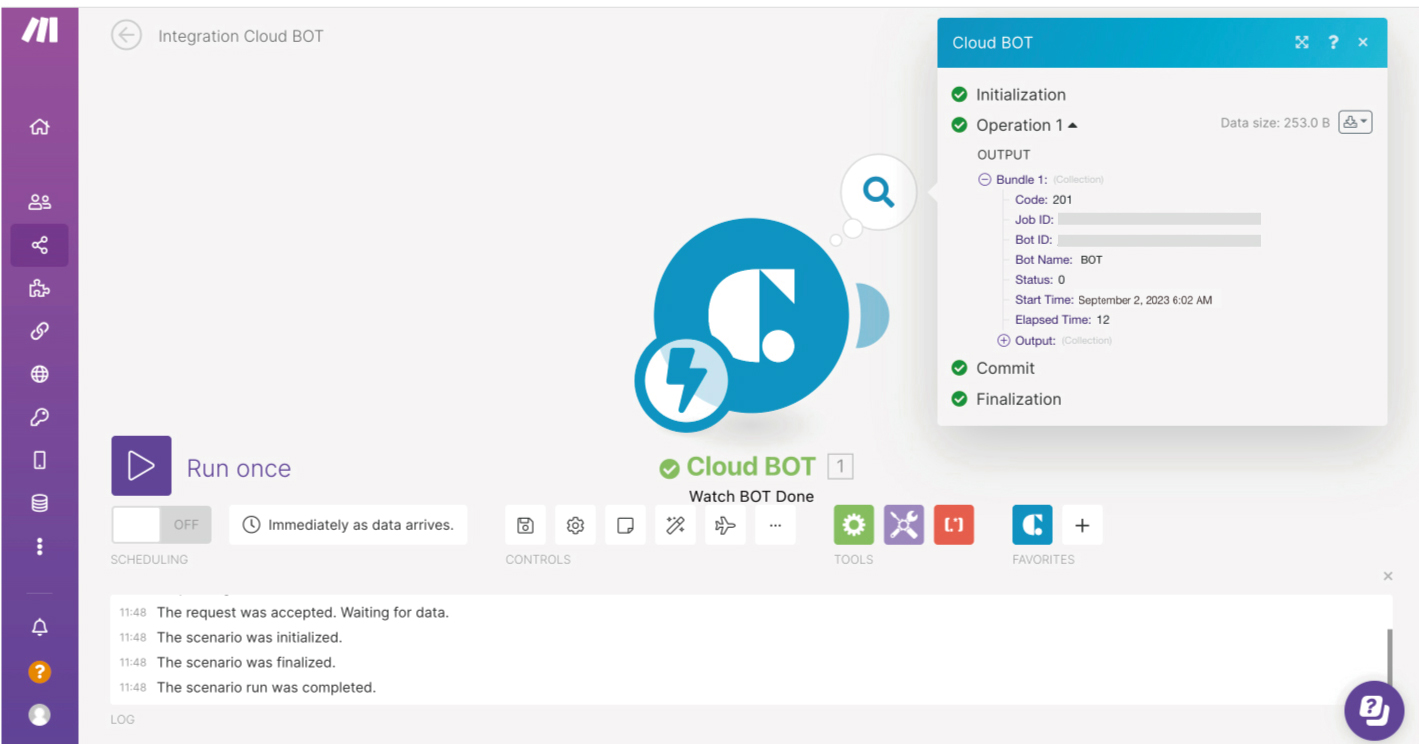
Gmailを設定する
1.クラウドBOTの右側にあるアイコンにマウスオンすると、"Add another module" と表示されます。"Add another module"をクリックすることで新しいモジュールを追加できます。
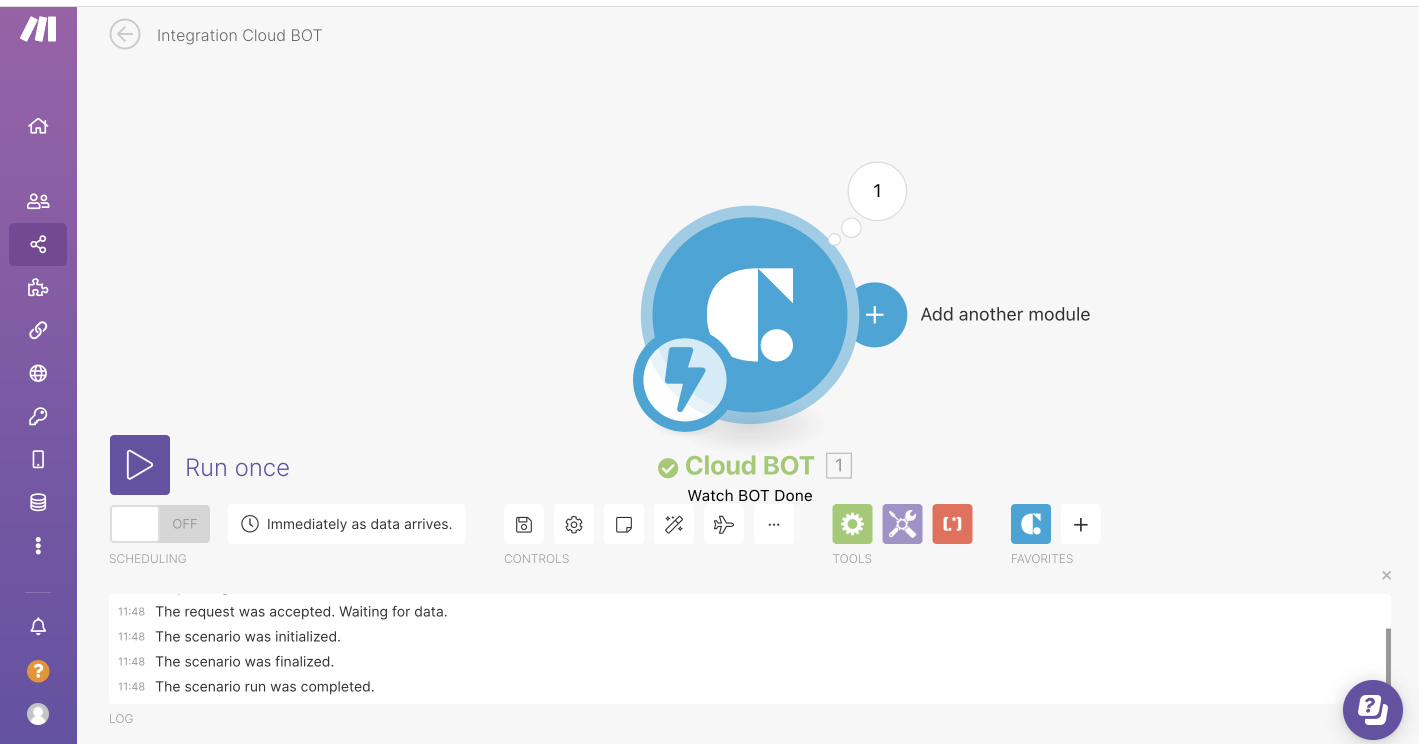
2. Search欄に"Gmail"と検索、選択します。
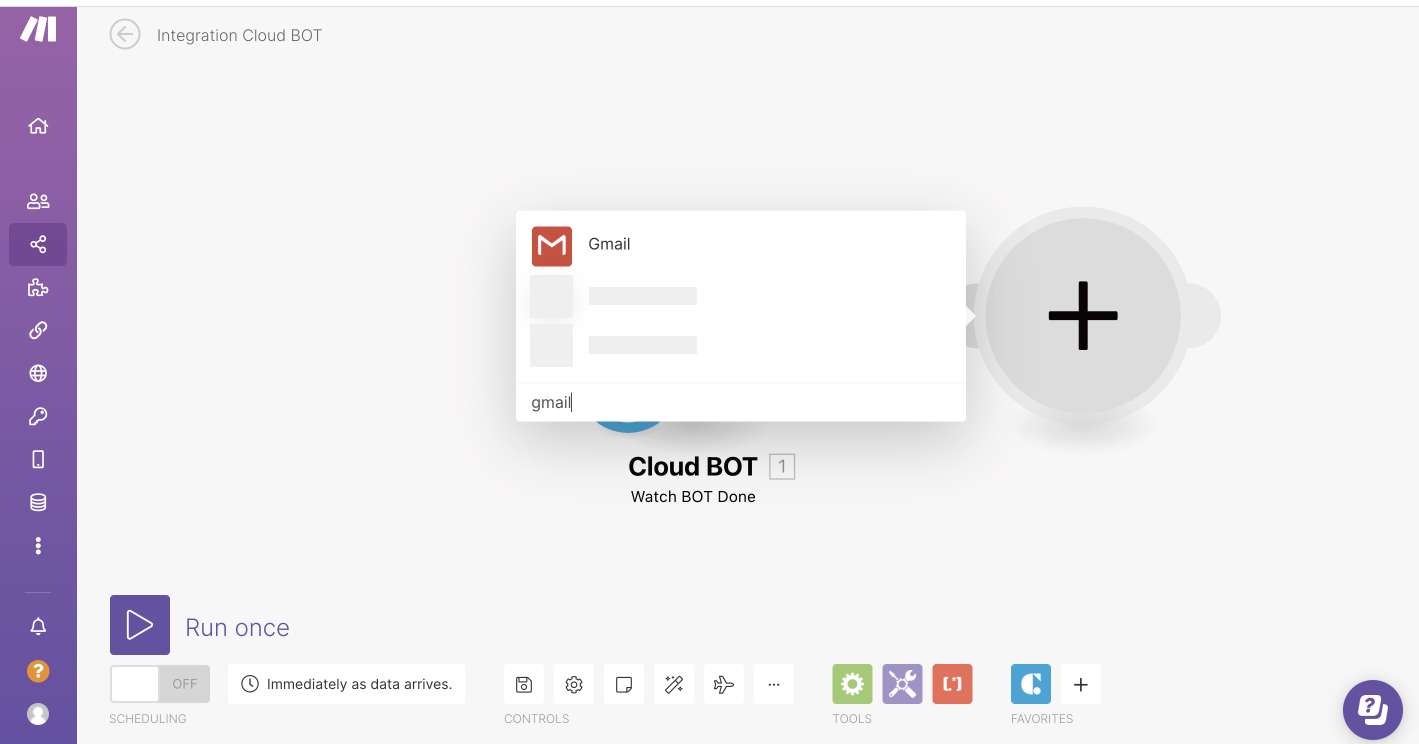
3."Send an email"を選択します。
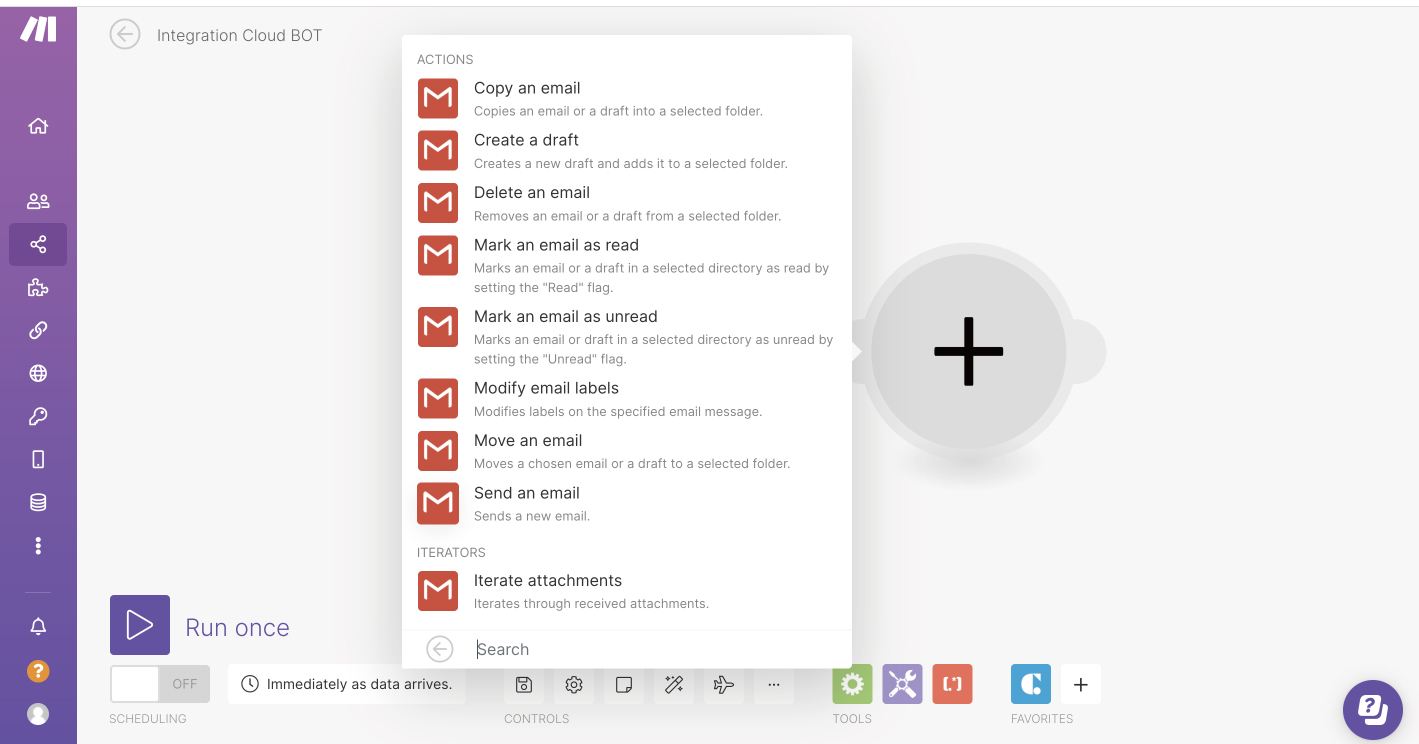
4. モジュールを設定します。画像の例では、To(送り先)、Subject(件名)、Content(内容)を設定しています。
*Connectionがない場合はConnectionを作成します。
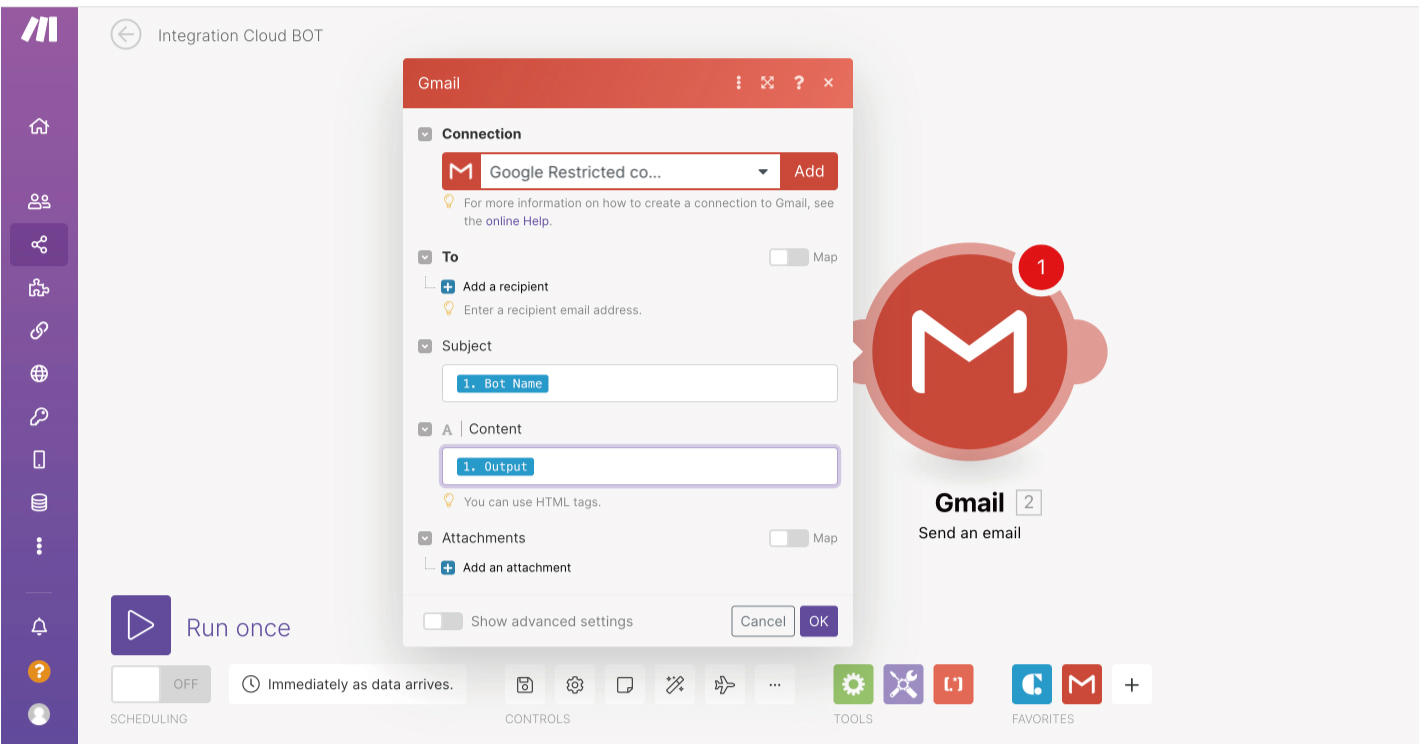
"Run Once"で動作確認を行い、実行結果が確認できたら"Save"をクリックします。これでシナリオの作成は完了です。
 クラウドBOT Docs
クラウドBOT Docs